Ops, ocorreu um erro no Instagram no PC ou telefone [Fix]
![Ops, ocorreu um erro no Instagram no PC ou telefone [Fix]](https://cdn.thewindowsclub.blog/wp-content/uploads/2023/10/oops-an-error-occurred-instagram-1-640x300.webp)
Se você está procurando um método para consertar Opa, ocorreu um erro no Instagram no seu PC ou telefone, este post vai te ajudar.
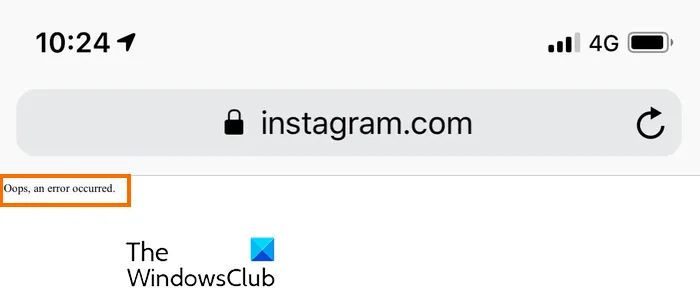
Por que o Instagram está dizendo Ops, ocorreu um erro?
O erro “Ops, ocorreu um erro” no Instagram pode ocorrer em diferentes cenários. Isso pode ser causado quando o Instagram está temporariamente fora do ar ou se você está enfrentando problemas de conectividade com a Internet. Além disso, se o seu aplicativo estiver desatualizado, há um cache corrompido associado ao Instagram, e uma falha na conta também pode desencadear o mesmo erro.
Ops, ocorreu um erro no Instagram no PC ou telefone

- Verifique se o Instagram está fora do ar.
- Certifique-se de estar conectado a uma conexão ativa com a Internet.
- Atualize seu aplicativo Instagram.
- Saia do Instagram e faça login novamente.
- Redefina sua senha do Instagram, se aplicável.
- Force o fechamento do aplicativo Instagram e reinicie-o.
- Limpe o cache do Instagram ou do navegador.
1] Verifique se o Instagram está fora do ar

Este erro pode resultar de um problema temporário de servidor ocorrido nos servidores do Instagram. Portanto, você pode verificar o status atual do servidor do Instagram e garantir que os servidores não estejam inativos.
2] Certifique-se de estar conectado a uma conexão ativa com a Internet
Problemas de conectividade com a Internet também podem levar à mensagem de erro “Opa, ocorreu um erro” no Instagram, tanto no PC quanto no telefone. Portanto, você deve garantir que seu dispositivo esteja conectado a uma conexão de Internet ativa e estável. Você pode mudar para uma conexão de rede diferente e ver se o erro foi resolvido. Além disso, você também pode reiniciar seu roteador/modem e verificar se parou de receber este erro.
3] Atualize seu aplicativo Instagram
Seu aplicativo Instagram está desatualizado? Se sim, você provavelmente enfrentará problemas e erros como “Ops, ocorreu um erro”. Portanto, se o cenário for aplicável, atualize o Instagram para sua versão mais recente e tente usá-lo.

Se você estiver usando o aplicativo Instagram em um PC, abra a Microsoft Store, vá para Biblioteca e pressione o botão Obter atualizações . Ele atualizará todos os seus aplicativos da Microsoft Store, incluindo o Instagram.
4] Saia do Instagram e faça login novamente
Você também pode tentar sair do Instagram e entrar novamente em sua conta para corrigir o erro. Esta solução alternativa provou ser eficaz para alguns. Então, você também pode tentar fazer o mesmo e ver se ajuda.
5] Redefina sua senha do Instagram, se aplicável
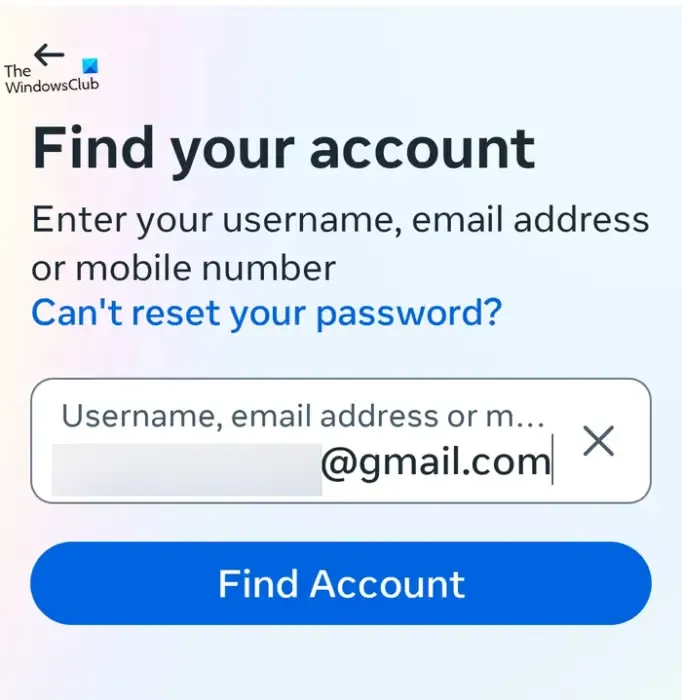

- Primeiro, abra Instagram.com em um navegador da web ou inicie o aplicativo em seu telefone.
- Agora clique em Esqueceu a senha? ou botão Obtenha ajuda para fazer login .
- Em seguida, insira seu nome de usuário, endereço de e-mail ou número de telefone que você usou para criar a conta e pressione a opção Encontrar conta .
- Depois disso, insira o código enviado para o seu endereço de e-mail ou número de telefone cadastrado.
- Em seguida, será solicitado que você crie uma nova senha; digite sua nova senha e pressione o botão Continuar .
- Uma vez feito isso, você estará logado no Instagram.
6]Force o fechamento do aplicativo Instagram e reinicie-o
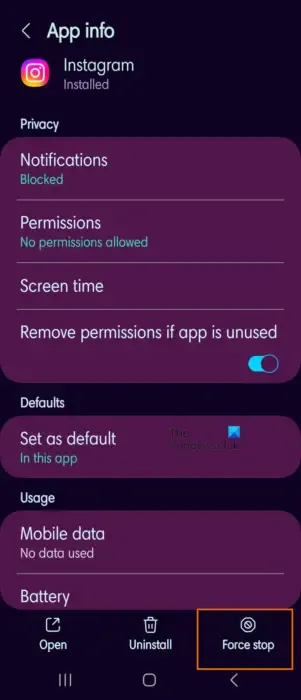
Você também pode tentar fechar o aplicativo Instagram à força e reiniciá-lo para verificar se o erro foi corrigido. Para fazer isso, você pode manter pressionado o ícone do aplicativo Instagram na tela inicial do seu telefone e clicar no botão i (informações). Depois disso, pressione o botão Forçar fechamento no canto inferior direito. Em seguida, reinicie o aplicativo Instagram e verifique se o erro foi resolvido.
7] Limpe o cache do Instagram ou do navegador
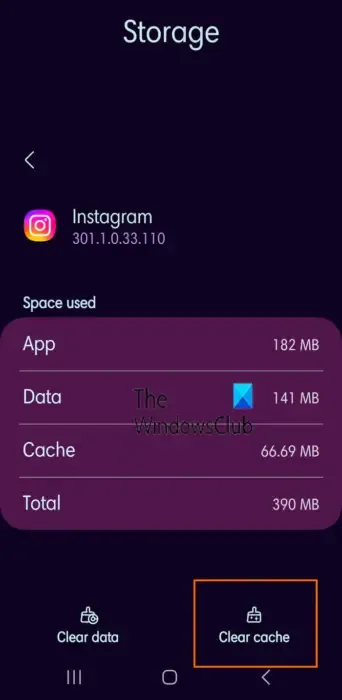
Um cache de aplicativo corrompido também pode causar o erro “Opa, ocorreu um erro” no Instagram. Portanto, se o cenário for aplicável, você pode limpar o cache do aplicativo Instagram no seu telefone e ver se isso ajuda. Veja como fazer isso:
- Primeiro, vá para a tela inicial do seu celular e mantenha pressionado o ícone do aplicativo Instagram.
- Depois disso, escolha o botão i (Informações).
- Na página exibida, navegue até a seção Armazenamento .
- Agora, clique no botão Limpar cache localizado no canto inferior direito.
- Quando terminar, reinicie o aplicativo Instagram e veja se o erro “Ops, ocorreu um erro” foi corrigido.
Se você estiver enfrentando esse erro em um navegador da web em seu PC, limpe o cache do navegador e veja se o erro desapareceu. Veja como:
Google Chrome:
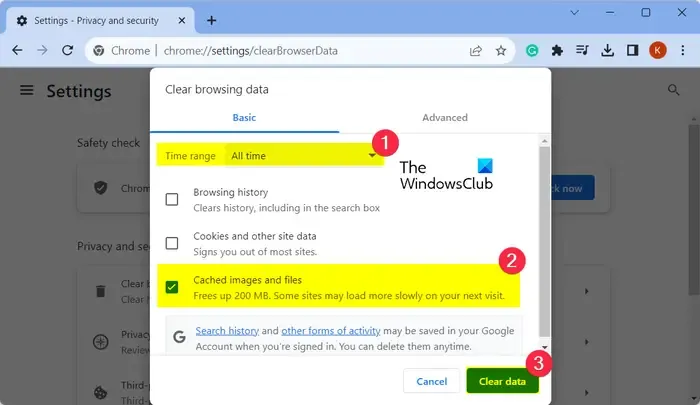
- Primeiro, pressione a tecla de atalho Ctrl+Shift+Delete para abrir a opção Limpar dados de navegação.
- Na caixa de diálogo exibida, marque as caixas Cookies e outros dados do site e Imagens e arquivos armazenados em cache.
- Depois disso, certifique-se de que o intervalo de tempo esteja definido como All time .
- Por fim, pressione o botão Limpar dados para limpar o cache e os cookies do navegador.
- Quando terminar, você pode reabrir o Instagram e ver se o erro foi resolvido.
Microsoft borda:
- Primeiro, abra o navegador Edge e toque no botão Configurações e mais > opção Histórico .
- Agora, pressione o botão Limpar dados de navegação no painel exibido.
- Depois disso, defina o intervalo de tempo para Todo o tempo e marque as caixas de seleção Caches imagens e arquivos e Cookies e outros dados do site .
- Em seguida, clique no botão Limpar agora .
- Por fim, reabra o Instagram e veja se o erro foi corrigido.
Eu espero que isso ajude!
Como você conserta o Instagram quando diz erro?
Muitos erros no Instagram são causados por um problema temporário. Portanto, você pode tentar reiniciar o aplicativo Instagram ou seu dispositivo e ver se o erro foi corrigido. Além disso, você também pode limpar o cache do aplicativo para corrigir o problema. Caso você esteja enfrentando um erro como Restringimos certas atividades para proteger nossa comunidade , certifique-se de não postar nada que seja contra as políticas do Instagram.



Deixe um comentário